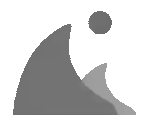圖片 壓縮器
批次壓縮圖片,有效減少圖片的大小,從您的設備中最多選擇 100 圖片。提供兩級壓縮強度,壓縮完成後返回zip。支援圖片大小調整。 支援的格式 jpg、jpeg、png、gif、webp、avif、svg
本機運行
如何壓縮圖片在線?

- 步驟1
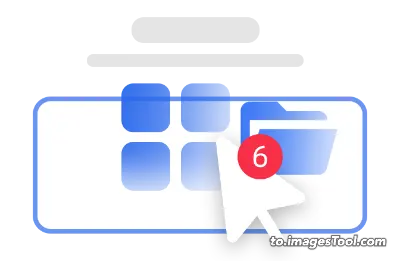
按一下「匯入檔案」按鈕並選擇檔案
- 步驟2
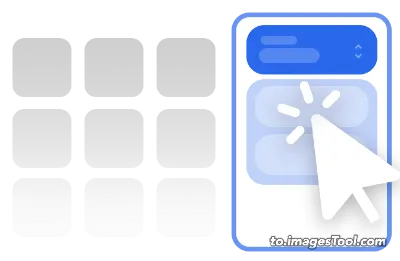
選擇壓縮強度
- 步驟3
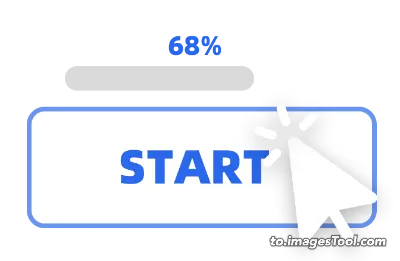
點選右下角的「開始」按鈕
- 步驟4
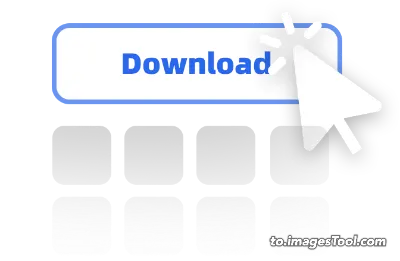
按一下「下載zip」按鈕
縮小圖片
當處理大量圖像時,尤其是網頁顯示或分享時,圖像的大小會極大地影響載入速度和使用者體驗。透過壓縮圖像,您可以將其尺寸縮小30%轉90%,而不會造成明顯的品質損失。無論您有多少圖像,都可以快速處理,並且您可以直接在瀏覽器中即時預覽壓縮結果。
為什麼需要壓縮圖片?
壓縮圖片可以減少檔案大小、提高網頁載入速度、節省儲存空間並降低頻寬成本,這對於行動裝置或網路連線速度較慢的裝置尤其重要。此外,使用基於瀏覽器的壓縮工具有助於保護隱私,因為您的映像不需要上傳到伺服器。
如何壓縮圖片
您可以輕鬆地從支援的格式(例如jpg、jpeg、png、gif、webp、avif、svg)中進行選擇,上傳圖像,並從兩個壓縮等級中進行選擇以平衡品質和檔案大小。該工具運行速度快,並允許您預覽結果,確保壓縮圖像符合您的期望。
相關工具
支援多種檔案類型的壓縮
這是一款綜合性的檔案壓縮器,不僅支援image壓縮,還可以壓縮圖像格式、影片格式、音訊格式和PDF檔案。以下是支援的檔案格式。
pdf
jpg
jpeg
png
gif
webp
avif
svg
mp3
ogg
aac
wma
mp4
mov
mkv
flv
3gp
ogv
常見問題解答
我可以匯入資料夾嗎?
是的,您可以按一下「匯入按鈕」右側的資料夾圖標,然後選擇所需的資料夾,或將資料夾拖曳到頁面中。介面頂部將出現「將資料夾拖曳至此處」。將滑鼠移至該點並放開滑鼠左鍵。一次只能匯入一個資料夾。轉換後導入的資料夾結構可以保持不變嗎?
是的,資料夾中的所有子檔案和子資料夾仍位於原來的位置,且資料夾層數沒有限制。
tiny.ImagesTool.com 提供免費的線上圖像壓縮器、PDF壓縮器、視訊壓縮器和音訊壓縮器。無需上傳檔案,保護隱私,支援100個以上檔案批次壓縮。
- 在瀏覽器中執行
- 快速
- 免費
- 批次